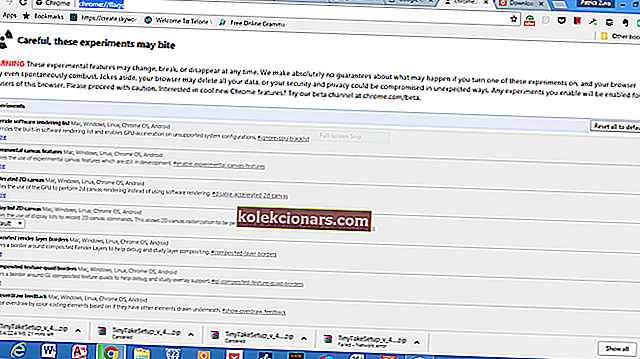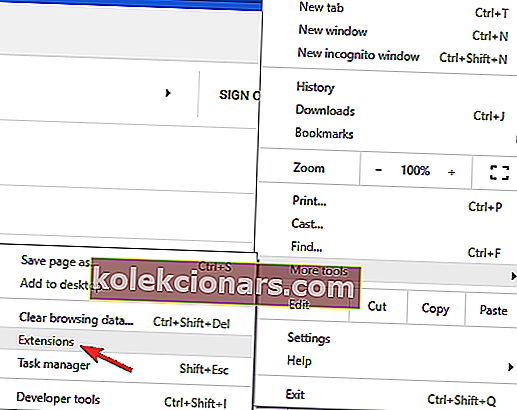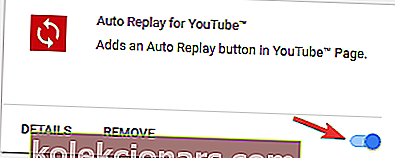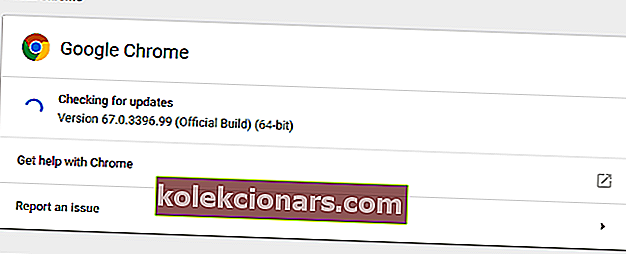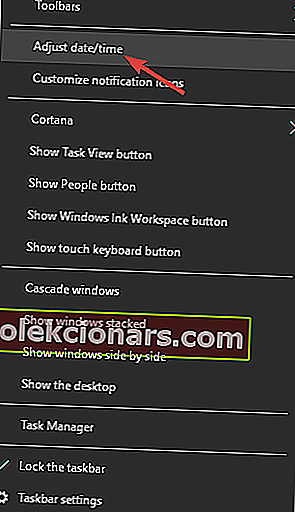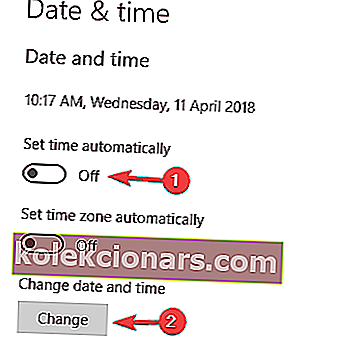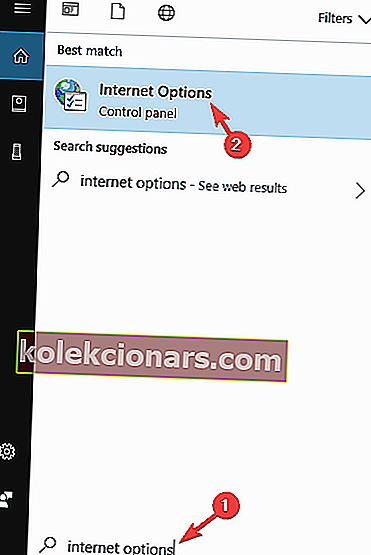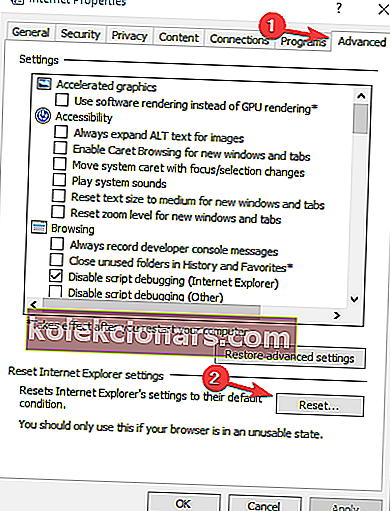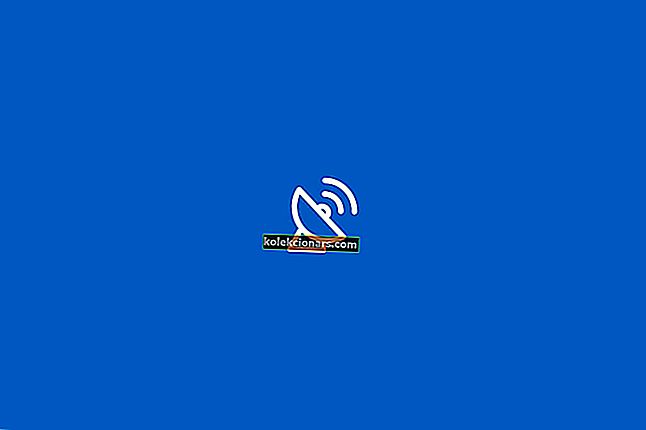- Mange brukere har rapportert om problemer der nettleserne deres antydet at en webside kan være midlertidig nede.
- Veiledningen nedenfor er ment å vise deg nøyaktig hva som må gjøres i slike situasjoner.
- Browsers Hub er fylt med lignende artikler, så bla gjennom dem alle for mer nyttige løsninger.
- Vi har også et feilsøkingsnav der vi dekker alle PC-relaterte problemer du kan støte på.
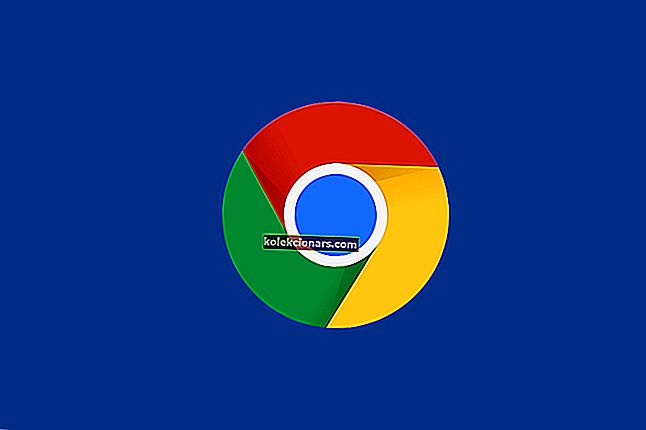
Hva er verre, en webside lastes sakte inn eller får websiden på - kan være midlertidig nede, eller den kan ha flyttet permanent til en ny nettadressemelding ?
Ganske mange vil heller vente spent når en side lastes sakte inn enn den tidligere. Den senere er bokstavelig talt nettversjonen av Shop Closed , men det er en måte å løse dette problemet på.
Raskt tips:
Mange ganger er hovedårsaken til at en webside ikke kan vises på nettleserproblemer, så vi anbefaler at du prøver en ny nettleser som er langt mer stabil.
Opera er en nettleser som ble bygd ved hjelp av Chromium-motoren, akkurat som Google Chrome eller Microsoft Edge, så funksjonene og utvidelsene deres er kryss-kompatible.
Mer, nettleseren er rangert som en av de raskeste på markedet, og den oppdateres også ofte, noe som gjør den flott for å besøke websider uten ubehagelige overraskelser.

Opera
En utmerket nettleser som tilbyr mange nyttige verktøy, inkludert muligheten til å lagre og skrive ut websidene dine. Gratis besøk nettstedHvordan fikser jeg Nettsiden kan være midlertidig feil
Nettsiden kan være midlertidig nede feil vil forhindre deg i å få tilgang til favorittnettstedene dine, og når vi snakker om dette problemet, er det noen lignende problemer rapportert av brukere:
- Dette nettstedet kan ikke nås kan være midlertidig nede - Dette problemet kan oppstå på grunn av antivirusprogramvaren din, og hvis du støter på den, kan du deaktivere eller fjerne antivirusprogrammet midlertidig og sjekke om det hjelper.
- Chrome-nettsiden kan være midlertidig nede - Dette er et annet vanlig problem som kan oppstå med Chrome. For å fikse det, fjern applikasjoner som kan forstyrre Chrome.
- Nettstedet kan ikke nås err_failed - Noen ganger kan denne feilen oppstå på grunn av Internett-innstillingene dine, og den raskeste måten å løse problemet på er å tilbakestille innstillingene til standardinnstillingen.
- Nettsiden kan være utilgjengelig - Dette problemet kan oppstå hvis nettleseren din er utdatert. Bare oppdater nettleseren din til den nyeste versjonen og sjekk om problemet fortsatt er der.
- Nettsiden kan ikke bli funnet, vises - Noen ganger kan dette problemet oppstå hvis dato og klokkeslett ikke er riktig. For å fikse det, må du sjekke dato og klokkeslett og oppdatere dem om nødvendig.
1. Deaktiver eksperimentell QUIC-protokoll
- Åpne en ny fane i Chrome-nettleseren og skriv chrome: // flags / (ikke sett mellomrom).
- Trykk Enter. Du får dette:
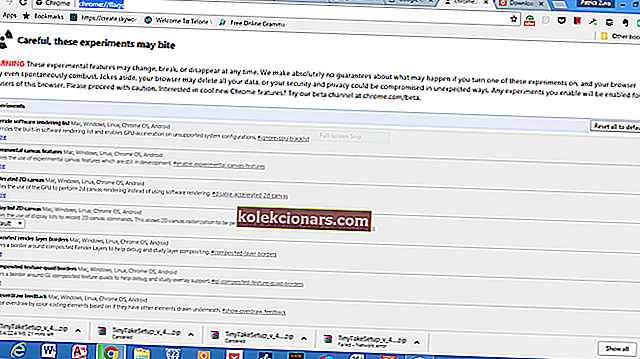
- Ignorer advarselen "Forsiktig, disse eksperimentene kan bite" og naviger ned for å finne seksjonen som er ledet
- Eksperimentell QUIC-protokoll
- Klikk på rullegardinmenyen og velg "deaktiver" -funksjonen,
- Lukk Chrome og start den på nytt.
Nå får du kanskje bare denne feilmeldingen når du prøver å laste inn en Google-side, for eksempel Google Dokumenter eller YouTube. For dette er det sannsynlig at en QUIC Protocol Error fix kan være alt du trenger.
QUIC-protokollen er en eksperimentell programvare fra Google som er designet for å hjelpe sider å lastes raskere. Men det er fortsatt bare begrenset til Google-sider.
Lær mer om QUIC-protokollfeil i Google Chrome fra vår omfattende guide!
2. Sjekk antivirusprogrammet ditt

For å løse dette problemet, må du deaktivere visse antivirusfunksjoner og sjekke om det hjelper.
I tillegg vil du kanskje deaktivere antivirusprogrammet ditt helt og sjekke om det fungerer. I verste fall må du kanskje avinstallere antivirusprogrammet og sjekke om det løser problemet.
Hvis du løser problemet ved å fjerne antivirusprogrammet, kan det være lurt å prøve å bytte til annen antivirusprogramvare.
Det finnes mange gode antivirusverktøy på markedet, men hvis du vil ha maksimal beskyttelse som ikke vil forstyrre operativsystemet ditt, må du prøve Bitdefender Antivirus Plus .
Nettsiden kan være midlertidig nede, eller den kan ha flyttet permanent. Meldingen kan vises i Chrome på grunn av tredjepartsapplikasjoner, spesielt antivirusprogrammet ditt.
Å ha et godt antivirus er avgjørende, men noen ganger kan antivirusprogrammet ditt forstyrre Chrome og føre til at dette og andre feil vises.

Bitdefender Antivirus Plus
Hvis du trenger et antivirusprogram som ikke vil forstyrre muligheten til å besøke nettsider, er Bitdefender det du trenger! $ 29,99 / år Få det nå3. Fjern nylig installert programvare

Noen ganger kan tredjepartsapplikasjoner forstyrre Chrome og føre til at nettsiden kan være midlertidig nede, eller at den vises permanent .
For å løse dette problemet, må du finne eventuelle nylig installerte applikasjoner og fjerne dem.
Det er flere måter å fjerne et program fra PC-en din, men den mest effektive er å bruke avinstallasjonsprogramvare.
Hvis du ikke er kjent, er avinstallasjonsprogramvaren et spesielt program som kan fjerne ethvert program fra PCen.
I tillegg til å fjerne andre applikasjoner, fjerner avinstallasjonsprogramvaren også alle filer og registeroppføringer knyttet til det programmet.
Som et resultat blir applikasjonen fullstendig fjernet fra PC-en, og det vil ikke forstyrre systemet ditt på noen måte.
Hvis du leter etter en god avinstallasjonsprogramvare, foreslår vi at du vurderer IOBit Uninstaller 10 Pro . Etter at du har fjernet problematiske applikasjoner ved hjelp av denne programvaren, bør problemet løses fullstendig.
Ikke bare vil den fjerne programvaren du ikke lenger trenger, men den vil også slette alle gjenværende filer som en vanlig avinstallasjon vil legge igjen.

IObit Uninstaller 10 Pro
Hvis programmer på din PC hindrer deg i å besøke nettsteder, kan du kvitte deg med dem med dette fantastiske verktøyet! $ 19,99 / år Få det nå4. Fjern problematiske utvidelser
- Klikk på menyikonet øverst til høyre og velg Flere verktøy> Utvidelser fra menyen.
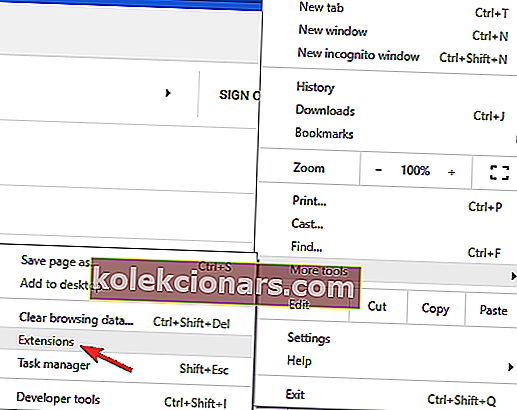
- Liste over installerte utvidelser vises. Klikk på bryteren ved siden av utvidelsen du vil deaktivere. Gjenta dette for alle tilgjengelige utvidelser.
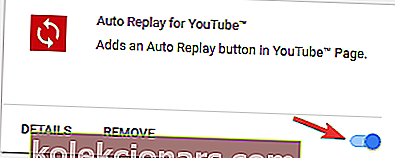
- Når du har deaktivert alle utvidelser, må du sjekke om problemet fortsatt er der.
I noen tilfeller kan websiden være midlertidig nede, eller den kan ha flyttet permanent, kan vises på grunn av tredjepartsutvidelser.
Mange brukere bruker forskjellige utvidelser for å forbedre funksjonaliteten til Google Chrome, men noen ganger kan visse utvidelser forårsake problemer. For å løse dette problemet anbefales det at du deaktiverer alle utvidelser.
Hvis problemet ikke vises lenger, anbefales det at du aktiverer utvidelser en etter en eller i grupper. Hvis du klarer å gjenskape problemet, betyr det at en av utvidelsene dine forårsaker problemet.
For å fikse problemet, finn og deaktiver eller fjern den problematiske utvidelsen, og problemet bør løses.
5. Installer Chrome på nytt

I noen tilfeller kan Chrome-installasjonen være ødelagt, og hvis det skjer, må du installere Chrome på nytt.
Dette er ganske enkelt å gjøre, men hvis du vil sikre at Chrome fjernes helt, anbefales det å bruke avinstallasjonsprogramvare.
Når du har fjernet Chrome, installerer du den igjen, og problemet skal være fullstendig løst. Hvis problemet fortsatt er til stede, vil du kanskje prøve Chrome Beta eller Chrome Canary.
Beta-versjonen kan ha noen kommende rettelser, og den kan fikse . Nettsiden kan være midlertidig nede, eller den kan ha flyttet permanent .
I tillegg til Beta-versjonen, er det en Canary-versjon som har de nyeste løsningene og funksjonene, men denne versjonen er kanskje ikke så stabil som Beta-versjonen.
Ikke mist dine dyrebare bokmerker! Installer et verktøy for å holde dem for alltid!
6. Winsock Reset

- Klikk på Windows startikon og søk etter cmd.
- Høyreklikk på cmd.exe og velg Kjør som administrator.
- Du får denne katalogboksen;
ipconfig /releaseipconfig /allipconfig /flushdnsipconfig /renewnetsh int ip set dnsnnetsh winsock reset
- Start datamaskinen på nytt og prøv Chrome-søkene dine på nytt.
Winsock er et Dynamic Link Library for Windows OS som definerer hvordan operativsystemet samhandler med nettverket. Noen ganger blir Winsock ødelagt, noe som fører til problemer med Internett-tilkobling.
7. Forsikre deg om at Chrome er oppdatert
Dette problemet kan noen ganger vises hvis din versjon av Chrome er utdatert, og for å sikre at alt går som det skal, anbefales det å holde Chrome oppdatert.
Chrome oppdaterer seg allerede automatisk, men du kan alltid se etter manglende oppdateringer ved å gjøre følgende:
- Klikk på menyikonet øverst i høyre hjørne. Velg nå Hjelp> Om Google Chrome .

- En ny fane vises nå, og Chrome begynner å se etter tilgjengelige oppdateringer. Hvis noen oppdateringer er tilgjengelige, blir de lastet ned og installert i bakgrunnen.
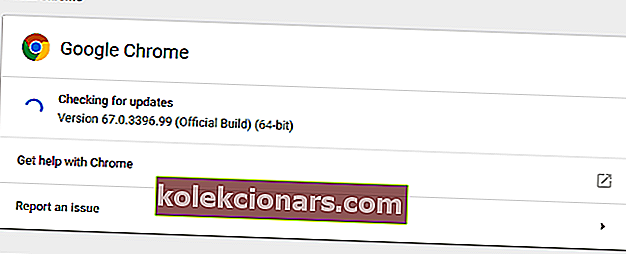
Når du har oppdatert Chrome, må du sjekke om problemet fortsatt er der.
8. Forsikre deg om at din nåværende tidssone er riktig
- Høyreklikk klokkeikonet på oppgavelinjen. Velg nå Juster dato / tid fra menyen.
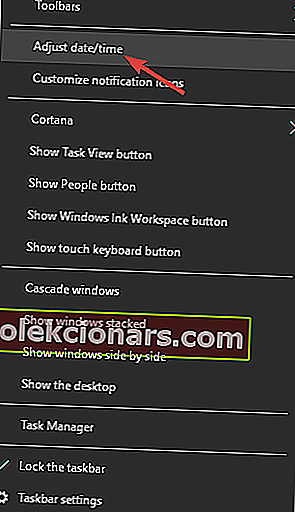
- Finn alternativet Sett tid automatisk og deaktiver det. Vent litt og slå denne funksjonen på igjen.
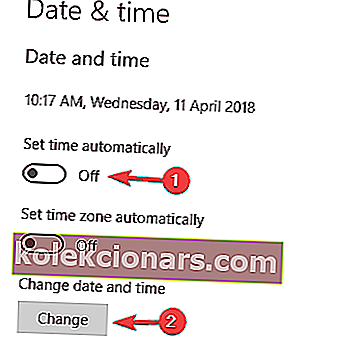
Dette problemet kan noen ganger oppstå hvis du flytter til en annen tidssone. Du kan imidlertid løse problemet ved å sørge for at tiden din er riktig.
Etter å ha gjort det, bør tid og dato oppdateres automatisk. Hvis du vil, kan du også klikke på endringsknappen for å stille inn riktig tid og dato manuelt.
Etter at du har justert dato og klokkeslett, bør problemet løses.
Windows lar deg ikke endre tidssonen? Vi har en spesiell guide for å løse problemet!
9. Tilbakestill Internett-alternativene
- Trykk på Windows-tasten + S og skriv inn internettalternativer .
- Velg Internett-alternativer fra menyen.
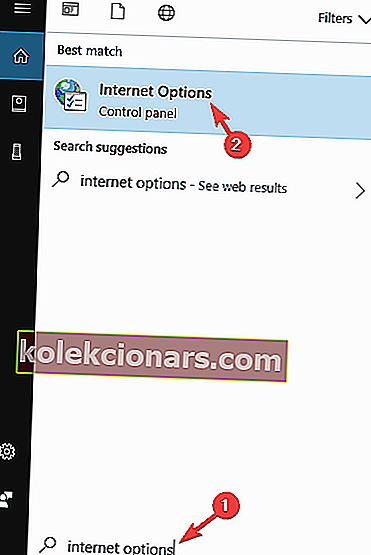
- Når Internettegenskaper- vinduet åpnes, går du til kategorien Avansert og klikker på Tilbakestill- knappen.
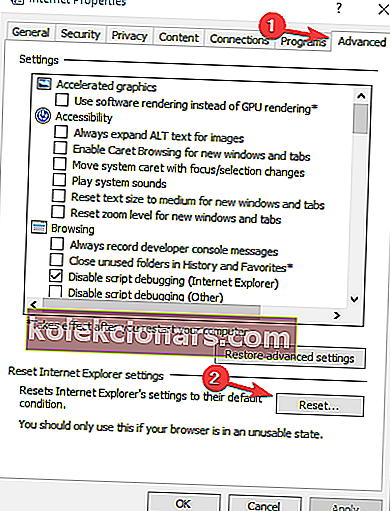
- Klikk på Tilbakestill- knappen igjen for å bekrefte.
Noen ganger kan dette problemet oppstå hvis det er noen problemer med Internett-innstillingene. For å løse dette problemet, foreslår noen brukere å tilbakestille Internett-egenskapene til standard.
Etter at du har tilbakestilt Internett-innstillingene til standard, sjekk om problemet fortsatt er der.
Forhåpentligvis løser en av de ovennevnte løsningene feilen "Dette nettstedet kan ikke nås". Håpet er selvfølgelig at du ikke trenger å ty til å avinstallere hele Chrome-nettleseren.
Men som vi har sagt, hvis alt annet mislykkes, er det sannsynligvis ditt siste alternativ. Gi oss beskjed i kommentarene nedenfor hvis noen av løsningene våre har fungert.
Redaktørens merknad: Dette innlegget ble opprinnelig publisert i august 2018 og har siden blitt oppdatert og oppdatert i september 2020 for friskhet, nøyaktighet og omfattende.